3 Cara Upload Video YouTube di HP (Aplikasi YouTube, Google Chrome dan YouTube Studio)
Kata siapa kita tidak bisa jadi YouTuber hanya modal HP. Jika Anda menganggap tidak bisa dan tidak mungkin, maka Anda adalah tipe orang-orang malas berjuang.
Kita bisa melakukan berbagai hal hanya modal HP, dari mulai daftar akun, merekam video, edit video, pengajuan adsense YouTube, apply YouTube Partner Program dan upload video lewat HP.
Caranya tak jauh beda dengan saat kita memakai laptop atau PC. Yang beda paling dari ringan atau tidaknya proses berlangsung, kalau pakai HP memang lebih lemot. Tapi setidaknya, kita tetap bisa mengoperasikan YouTube lewat YouTube kan?
Berikut ini, akan kami beritahukan
Cara Mengupload Video YouTube melalui HP
Langkah-Langkah Upload Video YouTube di HP Lewat Aplikasi YouTube
- Buka
aplikasi YouTube Anda. Pastikan memakai aplikasi YouTube terbaru
- Kemudian
klik ikon '+'
- Kemudian
pilih video yang ingin Anda upload
- Lalu
berikan informasi judul, deskripsi dan privasi
- Klik
'Upload'
- Selesai
Langkah-Langkah Upload Video YouTube di HP Lewat Google Chrome
- Buka https://youtube.com
melalui Google Chrome
- Pastikan
Anda sudah masuk ke akun Anda
- Kemudian
ubah tampilan menjadi situs desktop di setting menu Google Chrome. Dengan
begini tampilannya akan sama seperti tampilan YouTube di perangkat PC atau
Laptop Anda
- Kemudian
klik ikon kamera dekat dengan lonceng notifikasi
- Saat
Anda klik, nantinya akan muncul 2 pilihan, yaitu Upload Video atau Live
Streaming
- Pilih
yang Upload Video
- Lalu
klik 'Upload Video' lagi
- Klik
'Pilih File'
- Kemudian
pilih video yang ingin Anda upload
- Beri
informasi judul, deskripsi, tag, privasi dan lain-lain. Upload video lewat
sini, kita diberi lebih banyak pilihan
- Jika
sudah selesai, kemudian klik 'Upload'
Langkah-Langkah Upload Video YouTube di HP Lewat YouTube Studio
- Install
aplikasi YouTube Studio di PlayStore
- Lalu
login dengan akun Anda
- Kemudian
klik 'Buat' di pojok kanan atas
- Pilih
file yang mau diupload
- Setelah
itu buat judul yang menarik, deskripsi dan tag
- Di menu
'Edit', Anda bisa memberikan thumbnail menarik di video Anda
Kalau menurut pendapat pribadi, lebih enak mengupload video lewat YouTube Studio. Soalnya sudah dilengkapi dengan edit thumbnail video. Selain itu, ia ringan dan cocok untuk content creator yang hanya memiliki perangkat HP.
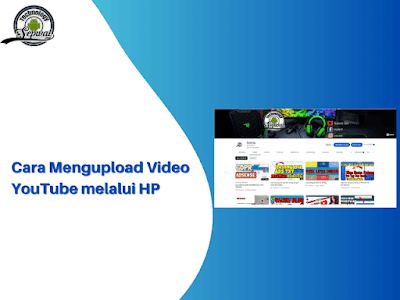
Posting Komentar untuk "3 Cara Upload Video YouTube di HP (Aplikasi YouTube, Google Chrome dan YouTube Studio)"